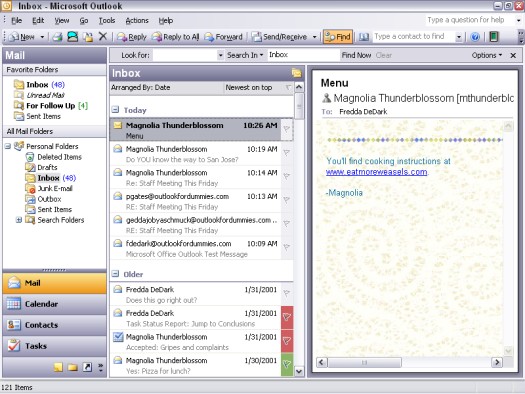Главни екран у програму Мицрософт Оутлоок, као што је приказано на слици 1, има све уобичајене делове Виндовс екрана, али са неколико важних додатака. На левој страни екрана видите окно за навигацију. Поред окна за навигацију, можете пронаћи Прегледач информација, део екрана који заузима већину простора.
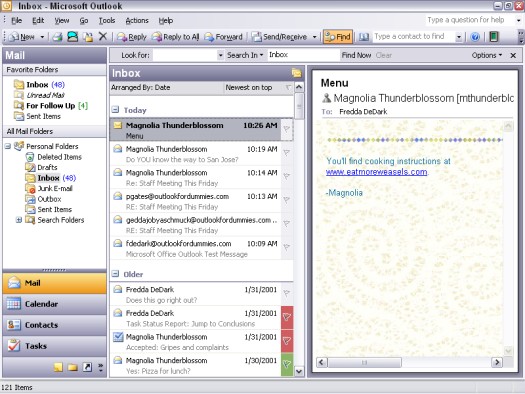
Слика 1: Главни екран у програму Мицрософт Оутлоок.
Окно за навигацију
Окну за навигацију (део екрана Оутлоок раније зове Оутлоок бар) је колона на левој страни екрана Оутлоок. Садржи неколико дугмади са називима као што су Пошта, Календар, Контакти, Задаци и Белешке — основни Оутлоок модули.
Окно за навигацију се састоји од два одељка:
- Горњи део прозора. Овај одељак окна за навигацију приказује различите врсте информација у различито време. Понекад горња половина окна за навигацију приказује листу фасцикли, понекад приказује листу доступних приказа, а понекад садржи фразе исписане плавим словима. Можете да кликнете на фразу да бисте урадили оно што та фраза описује, као што је „Отвори дељени календар“. Ако желите да се листа фасцикли појави у овом горњем одељку прозора, изаберите Иди –> Листа фасцикли.
- Доњи део састављен од дугмади. Свако дугме у доњем одељку повезује се са једним од главних модула Оутлоок-а — е-поштом, календаром, контактима, задацима и тако даље. Само кликните на дугме и видите шта се дешава. Кликом на дугме мењају се ствари на главном екрану тако да одговарају ономе што то дугме описује. Кликните на дугме Календар, на пример, и појавиће се екран календара. Кликните на Контакти и добићете екран за имена и адресе. Процес је као да мењате канале на телевизору. Ако пређете на канал који не желите, пређите на други — нема проблема.
Непосредно изнад иконе Маил у окну за навигацију, можете видети сиву ивицу која раздваја дугмад на дну од горњег дела траке. Ако мишем превучете ту сиву ивицу надоле, дугмад у окну за навигацију нестају једно по једно. Можда ћете желети да урадите ово превлачење да бисте боље видели своју листу фасцикли. Можете да учините да се та дугмад поново појаве једноставним повлачењем сиве границе поново нагоре.
Прегледач информација: Оутлоокова приступна тачка
Већина радњи се дешава у Оутлоок-у у прегледнику информација. Ако је окно за навигацију попут бирача канала на вашем телевизору, прегледник информација је попут ТВ екрана. Када читате е-пошту, гледате у Прегледач информација да бисте прочитали своје поруке; ако додајете или тражите контакте, овде ћете видети имена контаката. Можете да радите све врсте отмјених трикова за сортирање које вам сваки модул у Оутлоок-у омогућава да изведете у прегледнику информација.
Пошто у Оутлооку можете да ускладиштите више информација него што желите да видите у било ком тренутку, Прегледач информација вам приказује само део доступних информација. Календар, на пример, може да складишти датуме до 1601. године и до 4500. (Имате ли планове за суботу увече за 2.500 година од сада?) Оутлоок разбија то време и приказује вам га у деловима којима можете управљати. прегледник информација. Најмањи део Календара који можете погледати је један дан; највећа кришка је месец дана.
Прегледач информација организује ставке које вам показује у јединице које се називају прикази. Можете да користите приказе који се испоручују са Оутлоок-ом када га инсталирате или можете да креирате сопствене приказе и да их сачувате.
Можете се кретати међу деловима информација које вам Оутлоок приказује тако што ћете кликнути на различите делове прегледача информација. Неки људи користе реч прегледавање за процес кретања по Прегледнику информација — то је помало као листање страница вашег џепног дневника.
Да бисте прегледали податке календара у прегледнику информација по недељама, следите ове кораке:
1. Кликните на дугме Календар у окну за навигацију (или притисните Цтрл+2).
2. Изаберите Виев –> Веек.
Испробајте ове трикове да бисте видели како се прегледач информација понаша:
- Кликните на датум у малом календару у горњем десном углу. Велики календар се мења у једнодневни приказ.
- Кликните на В за среду на врху једног од малих календара. Велики календар се мења у месечни приказ.
Можете да промените изглед прегледача информација на бесконачан број начина да вам посао који обављате у Оутлоок-у буде смислен. На пример, можда ћете морати да видите састанке за један дан или само ставке које доделите одређеној категорији. Прегледи вам могу помоћи да брзо погледате тачно део информација који су вам потребни.